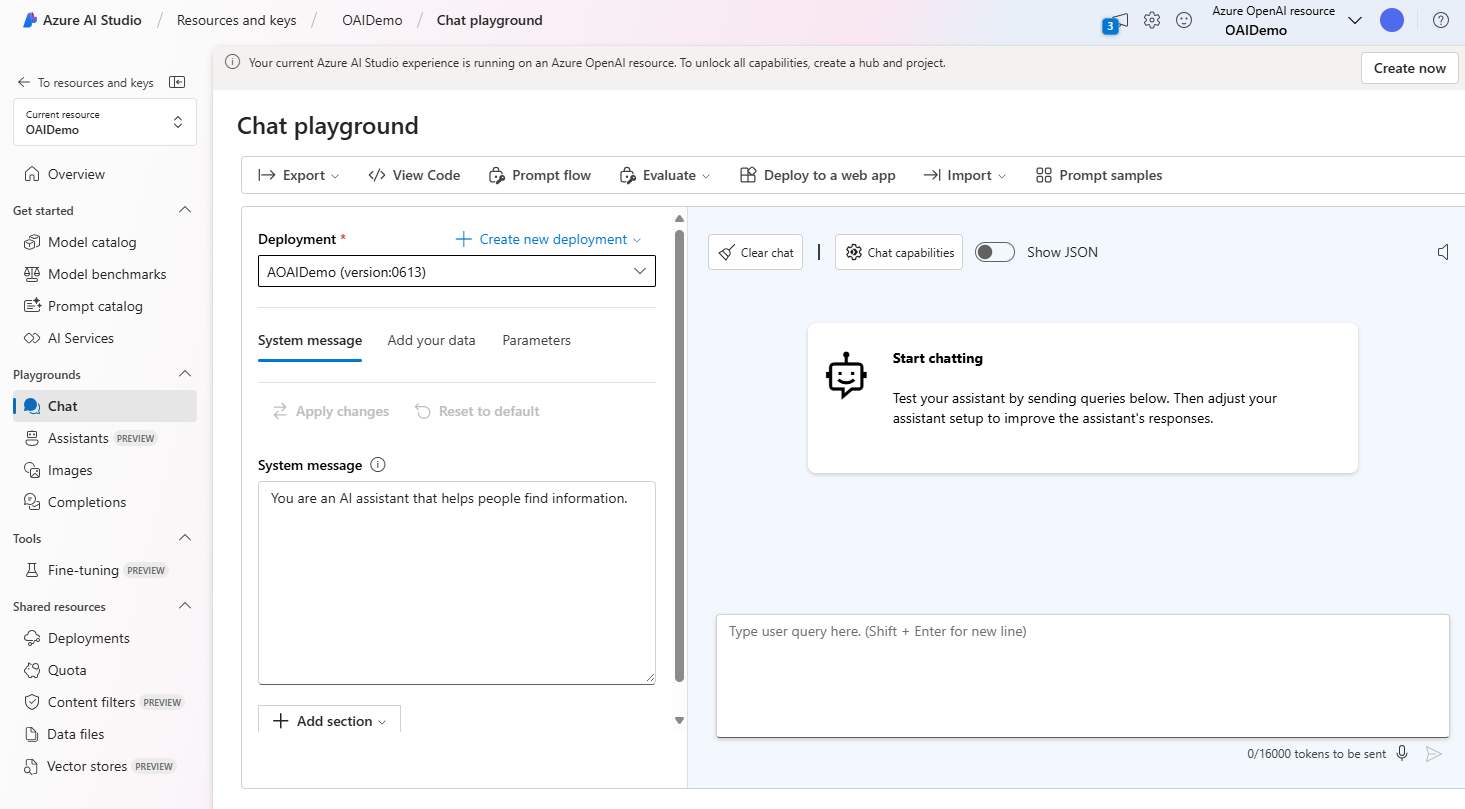存取 Azure OpenAI 服務
使用 Azure OpenAI 建置生成式 AI 解決方案的第一個步驟是在 Azure 訂用帳戶中佈建 Azure OpenAI 資源。 您可以透過在 Azure 入口網站或使用 Azure 命令列介面 (CLI) 建立資源來開始。
在 Azure 入口網站中建立 Azure OpenAI 服務資源
當您建立 Azure OpenAI 服務資源時,您必須提供訂用帳戶名稱、資源群組名稱、區域、唯一執行個體名稱,然後選取定價層。
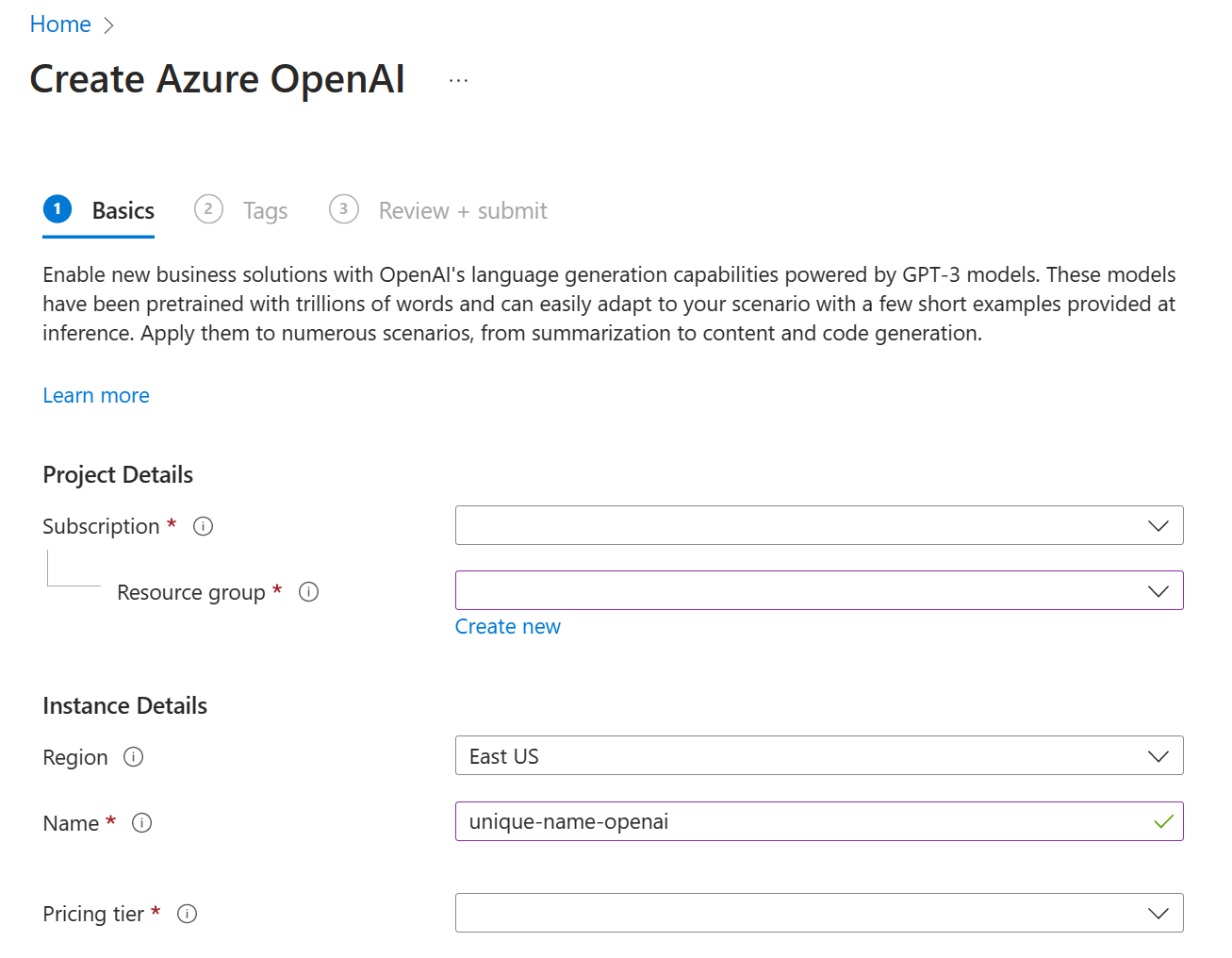
在 Azure CLI 中建立 Azure OpenAI 服務資源
若要從 CLI 建立 Azure OpenAI 服務資源,請參閱此範例,並以您自己的變數取代下列變數:
- MyOpenAIResource:以資源的唯一名稱取代
- OAIResourceGroup:以您的資源群組名稱取代
- eastus:以部署資源的區域取代
- subscriptionID:以您的訂用帳戶識別碼取代
az cognitiveservices account create \
-n MyOpenAIResource \
-g OAIResourceGroup \
-l eastus \
--kind OpenAI \
--sku s0 \
--subscription subscriptionID
注意
您可以透過 CLI 命令 az account list-locations 找到服務可用的區域。 若要查看如何登入 Azure 並透過 CLI 建立 Azure 群組,您可以在這裡參閱文件。 Azure OpenAI 服務可讓您存取許多類型的模型。 某些模型僅適用於選取區域。 如需區域可用性,請參閱 Azure OpenAI 模型可用性指南。 您可以為每個區域建立兩個 Azure OpenAI 資源。
使用 Azure OpenAI Foundry
Azure AI Foundry 可讓您存取模型管理、部署、實驗、自訂和學習資源。
您可以在建立資源之後透過 Azure 入口網站存取 Azure AI Foundry,也可以在 https://ai.azure.com/ 登入您的 Azure 帳戶來存取 Azure AI Foundry。 在登入工作流程期間,選取適當的目錄、Azure 訂用帳戶和 Azure OpenAI 資源。
在您第一次開啟 Azure AI Foundry 時,需要瀏覽至 Azure OpenAI 頁面 (您在其中只會專注於 Azure OpenAI 服務模型),選取您的資源 (如果尚未選取的話),然後部署您的第一個模型。 若要這樣做,選取 [部署] 頁面,您可以在其中部署基本模型並且開始實驗。
注意
如果您不是資源擁有者,您將需要下列角色型存取控制:1. 認知服務 OpenAI 使用者:此角色允許檢視資源和使用聊天遊樂場。 2. 認知服務 OpenAI 參與者:此角色可讓使用者建立新的部署。
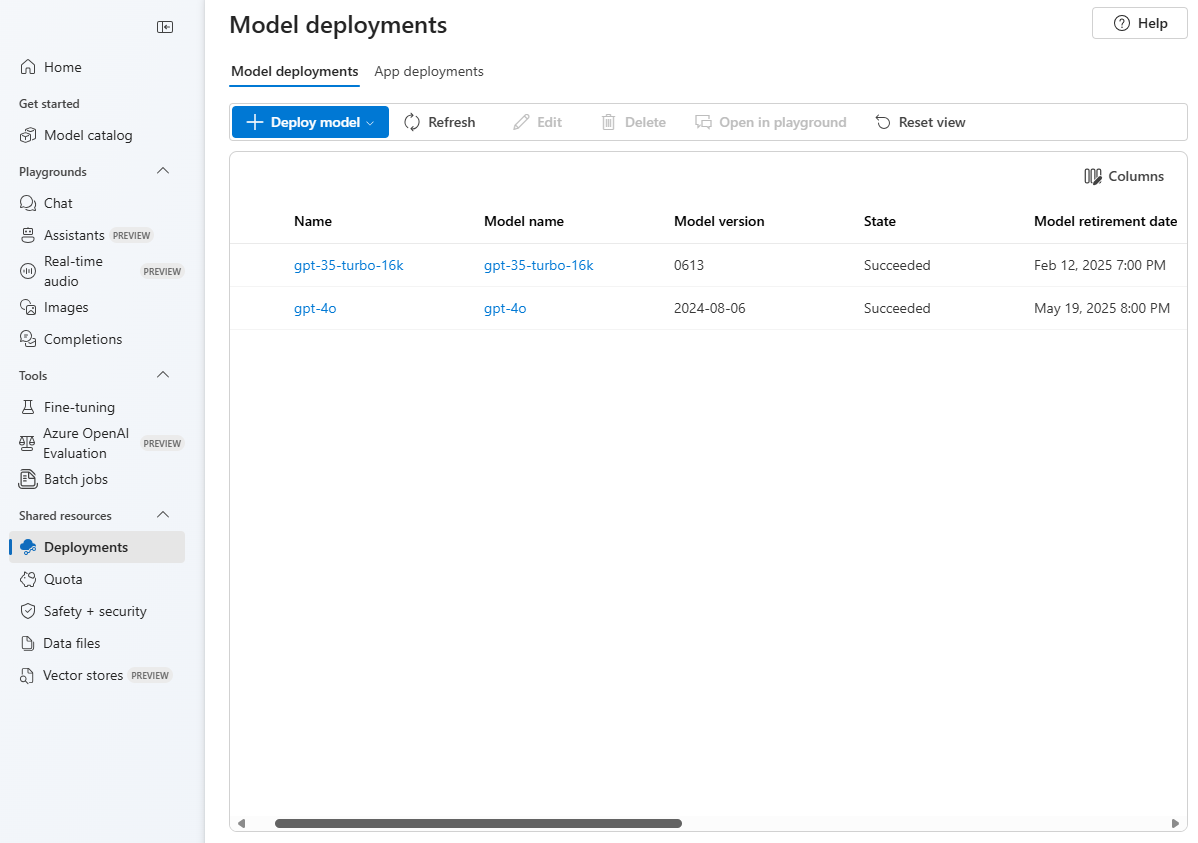
OpenAI 模型的類型
若要開始使用 Azure OpenAI 進行建置,您必須選擇基底模型並加以部署。 Microsoft 提供基底模型和建立自訂基底模型的選項。 本單元涵蓋目前可用的基本模型。
Azure OpenAI 包含數種類型的模型:
- GPT-4 模型是最新一代的生成式預先定型 (GPT) 模型,可根據自然語言提示產生自然語言和程式碼完成。
- GPT 3.5 模型可以根據自然語言提示產生自然語言和程式碼完成。 特別是 GPT-35-turbo 模型已針對聊天式互動進行最佳化,而且在大部分的生成式 AI 案例中運作良好。
- 內嵌模型會將文字轉換成數值向量,而且在語言分析案例中很有用,例如比較文字來源的相似處。
- DALL-E 模型用於根據自然語言提示來產生影像。 目前,DALL-E 模型處於預覽狀態。
- Whisper 模型用於將語音轉換文字。
- 文字轉換語音模型用於將文字轉換語音。
注意
定價取決於權杖和模型類型。 在此深入了解最新的定價。
在 Azure AI Foundry 入口網站中,[模型目錄] 頁面會列出可用的基本模型,並提供藉由微調基底模型來建立其他自訂模型的選項。 狀態為 [成功] 的模型表示它們已成功定型,而且可供選取以進行部署。
您會注意到,模型目錄中提供 OpenAI 以外的各種模型,包括來自 Microsoft、Meta、Mistral 等的模型。 Azure AI Foundry 讓您能夠為您的使用案例部署這些模型的任何一個。 本模組將著重於 Azure OpenAI 模型。
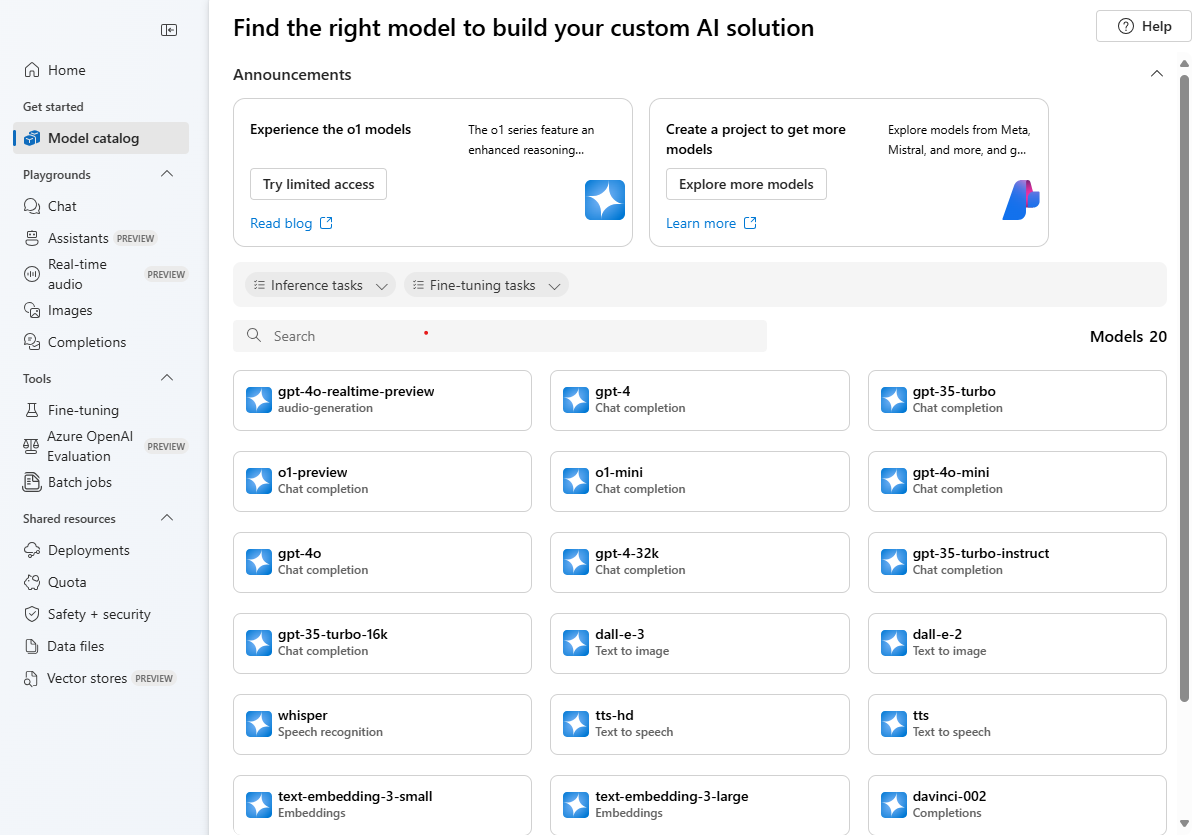
部署 OpenAI 模型
您首先需要部署一個模型來聊天或進行 API 呼叫以接收對提示的回應。 當您建立新的部署時,必須指出要部署的基底模型。 您可以部署任意數量的部署,只要其每分鐘權杖 (TPM) 保持在部署配額內即可。
使用 Azure AI Foundry 進行部署
在 Azure AI Foundry 入口網站的 [模型目錄] 頁面中,可以透過從清單中選取模型名稱來建立新部署。
使用 Azure CLI 部署
您也可以使用主控台來部署模型。 使用此範例,以您自己的資源值取代下列變數:
- OAIResourceGroup:以您的資源群組名稱取代
- MyOpenAIResource:以您的資源名稱取代
- MyModel:以您的模型唯一名稱取代
- gpt-35-turbo:以您想要部署的基底模型取代
az cognitiveservices account deployment create \
-g OAIResourceGroup \
-n MyOpenAIResource \
--deployment-name MyModel \
--model-name gpt-35-turbo \
--model-version "0125" \
--model-format OpenAI \
--sku-name "Standard" \
--sku-capacity 1
使用 REST API 部署
您可以使用 REST API 來部署模型。 在要求本文中,您指定您想要部署的基底模型。 請參閱 Azure OpenAI 文件中的範例。
探索 OpenAI 提示
模型部署後,您可以測試模型完成提示的情形。 提示是要求的文字部分,會傳送至已部署模型的完成端點。 回應稱為完成,其格式可以是文字、程式碼或其他格式。
提示類型
提示可以根據工作分組為要求類型。
| 工作類型 | 提示範例 | 完成範例 |
|---|---|---|
| 將內容分類 | 推文:我喜歡這次的旅行。 情緒: |
正面 |
| 產生新內容 | 列出旅行方式 | 1.自行車 2. 汽車... |
| 進行交談 | 友善的 AI 助理 | 查看範例 |
| 轉換 (翻譯和符號轉換) | 英文:大家好 法文: |
bonjour |
| 摘要內容 | 提供內容的摘要 {文字} |
內容分享機器學習的方法。 |
| 從先前中斷處繼續 | 種植番茄的方法之一 | 就是播種。 |
| 給予事實答覆 | 地球有幾顆衛星? | 一 |
完成品質
有若干因素會對您從生成式 AI 解決方案取得的完成產生品質上的影響。
- 設計提示的方式。 深入了解在本模組後面的提示工程單元中的提示工程。
- 模型參數 (將於下方說明)。
- 模型的定型資料,可透過自訂模型微調來調整。
與使用提示工程和參數調整相比,藉由定型自訂模型傳回的完成較容易控制。
進行 API 呼叫
您可以透過 REST API、Python、或 C# 開始呼叫已部署的模型。 如果您已部署的模型具有 GPT-3.5 或 GPT-4 模型基底,請參考聊天完成文件,其中具有這些基本模型所需的端點和變數。
使用 Azure Studio 遊樂場
遊樂場是 Azure AI Foundry 的實用介面,可供您實驗已部署的模型,無須自行開發用戶端應用程式。 Azure AI Foundry 入口網站提供多種具有不同參數微調選項的遊樂場。
聊天遊樂場
聊天遊樂場是以輸入交談、傳出訊息介面為基礎。 您可使用系統訊息初始化工作階段,藉此設定聊天內容。
在聊天遊樂場中,您可以使用提示範例、調整參數,以及新增少樣本範例。 小樣本一詞是指提供一些範例,讓模型了解需要執行的動作。 您可以用零樣本做為對比,零樣本是指不提供任何範例。